- Dropbox est un service de stockage en nuage très populaire que tout le monde peut utiliser gratuitement.
- Dans certains cas, ce grand Logiciel pouvez crash de diverses façons.
- Pour des guides plus utiles sur d'autres services utiles, consultez notre Corriger la page.
- Jetez un œil à notre Centre de nuage Web pour plus d'informations sur les meilleurs services cloud.
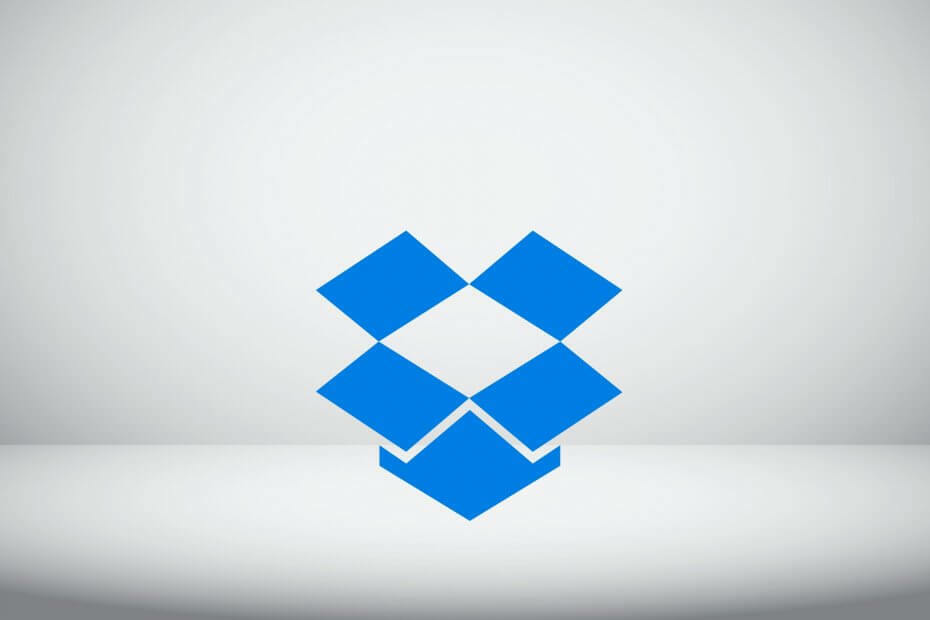
Ce logiciel réparera les erreurs informatiques courantes, vous protégera contre la perte de fichiers, les logiciels malveillants, les pannes matérielles et optimisera votre PC pour des performances maximales. Résolvez les problèmes de PC et supprimez les virus maintenant en 3 étapes simples :
- Télécharger l'outil de réparation de PC Restoro qui vient avec des technologies brevetées (brevet disponible ici).
- Cliquez sur Lancer l'analyse pour trouver des problèmes Windows qui pourraient causer des problèmes de PC.
- Cliquez sur Tout réparer pour résoudre les problèmes affectant la sécurité et les performances de votre ordinateur
- Restoro a été téléchargé par 0 lecteurs ce mois-ci.
La boîte de dépôt stockage en ligne le logiciel client peut planter de diverses manières. La synchronisation peut être bloquée, ne pas se lancer du tout ou se fermer de manière inattendue avec l'erreur 404.
Si ton Boîte de dépôt logiciel se bloque le long de ces lignes, ce sont quelques correctifs potentiels pour cela.
Conseil rapide
Fatigué de planter vos services de stockage de données? Puis Zoolz est exactement ce dont vous avez besoin! Il s'agit d'un service de sauvegarde cloud fiable qui réside sur l'infrastructure ultra-sécurisée d'Amazon Web Services.
Vous pouvez facilement gérer votre fichier car il s'agit d'un navigateur de fichiers léger et convivial qui vous permet de garder le contrôle de vos données.
L'option de contrôle comprend la sélection de sauvegarde, la limite de stockage, le cryptage, les privilèges et la possibilité de suspendre, d'activer et de supprimer des utilisateurs.

Zoolz
Vous pouvez stocker en toute sécurité et accéder facilement à vos précieuses photos, vidéos et documents de famille avec Zoolz.
Visitez le site Web
Que puis-je faire si Dropbox continue de planter sous Windows 10 ?
1. Désactiver le logiciel antivirus
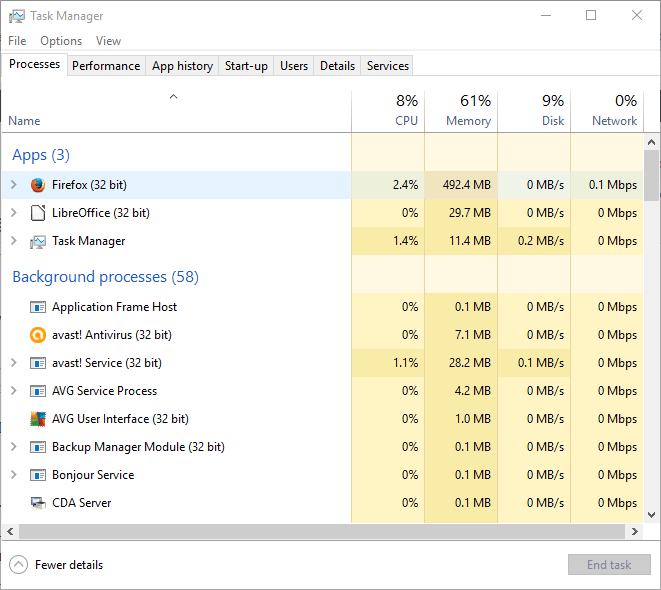
- Ouvrez le Gestionnaire des tâches.
- Clique le Processus languette.
- Clic-droit sur le utilitaire antivirus et appuyez sur le Tâche finale bouton.
- Clique le Commencez onglet sur le Gestionnaire des tâches.
- Sélectionnez le Logiciel antivirus et cliquez Désactiver.
2. Réinstaller Dropbox

Envisagez de réinstaller Dropbox afin que vous exécutiez la dernière version disponible.
Si le logiciel ne se met pas à jour automatiquement, vous pourriez même obtenir une erreur d'ancienne version du type :
Vous utilisez une ancienne version de Dropbox. Veuillez effectuer la mise à jour dans les X prochains jours pour continuer à utiliser Dropbox.
3. Réinitialiser les paramètres de Dropbox
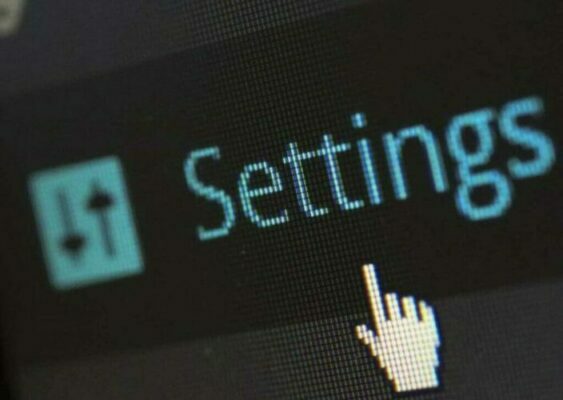
- Sortir Boîte de dépôt.
- presse les Touche Win + R raccourci clavier ouvrir Cours.
- Contribution cmd dans la zone de texte Exécuter.
- Appuyez sur Entrée pour ouvrir Invite de commandes.
-
Saisissez les commandes suivantes et appuyez sur Entrer après chacun d'eux:
icacls "%HOMEPATH%Dropbox" /grant "%USERNAME%":(F) /Ticacls "%APPDATA%Dropbox" /grant "%USERNAME%":(F) /T%LOCALAPPDATA%Dropbox" /grant "%USERNAME%":F /T%PROGRAMFILES%Dropbox" /grant "%USERNAME%":F /T> - appuie sur le Revenirclé.
- Redémarrer votre Dropbox.
Noter:Veuillez noter que le texte inclus dans le %…% fait référence à l'emplacement dans lequel votre installation Dropbox existe sur votre disque dur, ou le chemin d'accès à votre dossier Nom d'utilisateur, alors remplacez-les en conséquence.
4. Exécuter l'outil SFC
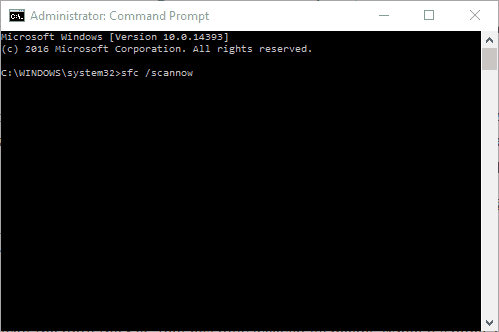
- appuie sur le Touche Win + X ouvrir Invite de commandes.
- Sélectionner Invite de commandes (Admin).
- Entrer sfc/scannow et appuyez sur le Touche retour.
- Attendez que l'outil SFC soit terminé, puis Fermer l'invite de commande.
Vous rencontrez des difficultés pour accéder à l'invite de commande en tant qu'administrateur? Regardez de plus près ce guide!
5. Exécutez l'outil de restauration du système Windows
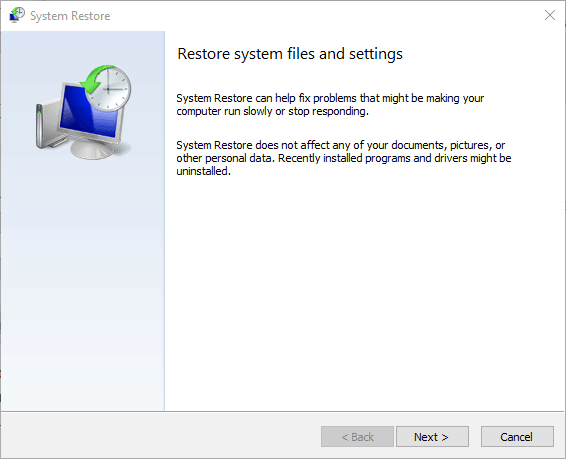
- Entrer restauration du système dans le Le menu Démarrer Barre de recherche.
- Sélectionner Créer un point de restauration.
- appuie sur le Restauration du système.
- Cliquez sur Suivant.
- Sélectionnez le Afficher les points les plus récents case à cocher.
- Choisis un point de restauration pour revenir à Windows.
- Sélectionner un date de point de restauration lorsque Dropbox ne plantait pas.
- Cliquez sur Suivant puis appuyez sur Finir.
6. Essayez la version UWP
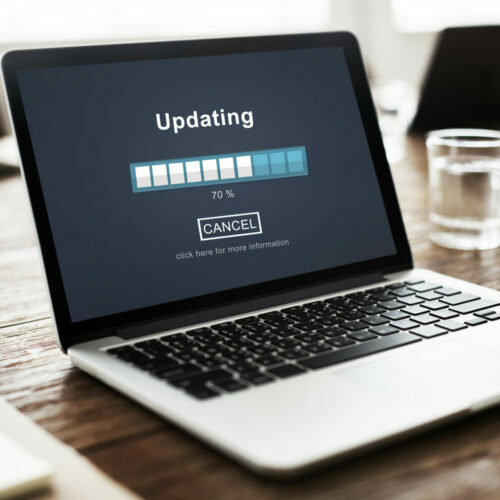
Vous pouvez télécharger la version UWP de Dropbox à partir du Windows Store gratuitement.
Si vous rencontrez des problèmes avec la version standard de Dropbox, essayez le client UWP officiel, mieux optimisé pour l'environnement Windows 10.
7. Exécutez l'application de dépannage
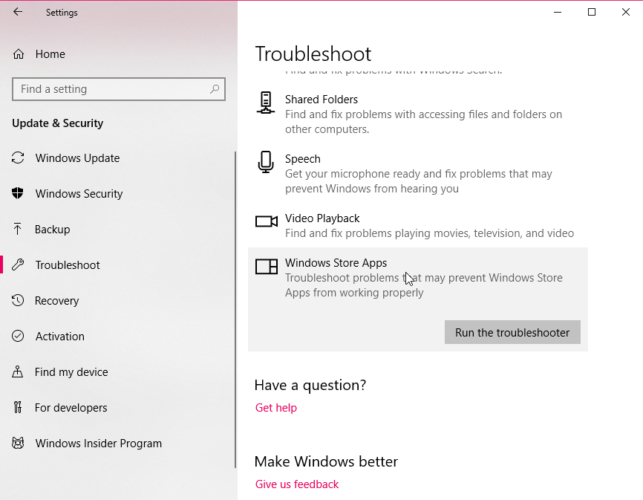
- Aller à Paramètres.
- Dirigez-vous vers Mises à jour et sécurité et sélectionnez Dépanner.
- Cliquer sur Applications du Windows Store.
- Aller à Exécutez l'utilitaire de résolution des problèmes.
- Suivez d'autres instructions à l'écran et laissez le processus se terminer.
- Redémarrer votre ordinateur.
8. Ajouter Dropbox à la liste d'exceptions du pare-feu
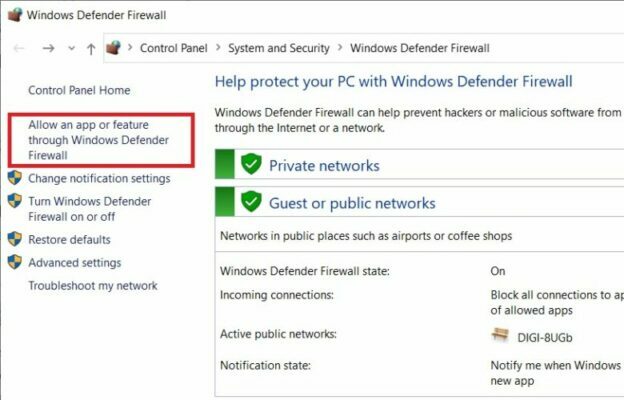
- Aller à Rechercher et tapez pare-feu.
- Ouvert Pare-feu Windows Defender.
- Aller à Autorisez une application ou une fonctionnalité via le pare-feu Windows Defender.
- Sélectionner Boîte de dépôt.
- Assurez-vous de vérifier les deux Privé et Publique.
- Sauvegarder les changements et redémarrer votre ordinateur.
Si le pare-feu bloque réellement Dropbox, vous n'avez pas besoin de désactiver complètement le pare-feu. Il suffit d'ajouter Dropbox à la liste des exceptions et votre service cloud devrait fonctionner normalement.
La même chose vaut pour votre antivirus. Donc, si vous rencontrez toujours des problèmes même après avoir ajouté Dropbox à la liste blanche du pare-feu, assurez-vous de faire de même dans votre antivirus tiers.
C'est à peu près ça. Nous espérons certainement qu'au moins une de ces solutions vous a aidé à résoudre les problèmes avec Dropbox sous Windows 10.
Si vous avez des commentaires, des questions ou des suggestions, assurez-vous de nous le faire savoir dans les commentaires ci-dessous.
 Vous avez toujours des problèmes ?Corrigez-les avec cet outil :
Vous avez toujours des problèmes ?Corrigez-les avec cet outil :
- Téléchargez cet outil de réparation de PC noté Excellent sur TrustPilot.com (le téléchargement commence sur cette page).
- Cliquez sur Lancer l'analyse pour trouver des problèmes Windows qui pourraient causer des problèmes de PC.
- Cliquez sur Tout réparer pour résoudre les problèmes avec les technologies brevetées (Réduction exclusive pour nos lecteurs).
Restoro a été téléchargé par 0 lecteurs ce mois-ci.
![Dropbox continue de planter dans Windows 10 [EXPERT FIX]](/f/46e794e78eacb49a77dc533764fe0ba2.jpg?width=300&height=460)
![Dropbox continue de télécharger des fichiers non spécifiés [Correction complète]](/f/f8131564df61e2e212a303fb4203760f.jpg?width=300&height=460)
